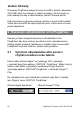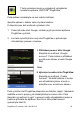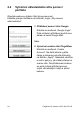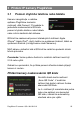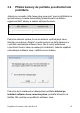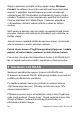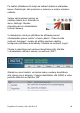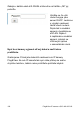User manual
98 Plug&View IP camera ׀ QIG ׀ ML-201310
Stejným způsobem potvrďte možnou zprávu brány Windows
Firewall, že software Java může uskutečňovat komunikaci přes
internet. V prohlížeči Internet Explorer je nutné nainstalovat
ovládací prvek OCX ke spuštění multimediálních funkcí a funkcí
ovládání. Podobně je nutné nainstalovat v prohlížečích Firefox a
Chrome přehrávač VLC Media Player. V takovém případě se
v uživatelském rozhraní zobrazí příslušný odkaz ke stažení
souborů.
MAC adresu a aktivační kód lze nalézt na poslední straně tohoto
průvodce. Zadejte obě hodnoty do příslušných polí a klikněte na
tlačítko „Apply“.
Jakmile kameru úspěšně přidáte do seznamu kamer, zkontrolujte,
zda se zobrazuje s malým snímkem náhledu.
Pokud chcete kameru Plug&View používat připojenou i nadále
pomocí síťového kabelu, nastavení je tímto krokem hotovo.
Pokud však chcete používat bezdrátové funkce v síti WLAN a mít
tak co nejširší možnosti umístění, pokračujte ve čtení průvodce.
4 Nastavení sítě WLAN
Nastavení bezdrátového spojení (pomocí sítě WLAN) mezi
IP kamerou a routerem WLAN / přístupovým bodem se provádí na
počítači prostřednictvím prohlížeče
Po úspěšné instalaci kamery se přihlaste na webové stránce
„http://www.plug-view.com“. Klikněte na možnost „Login | My
camera administration“.
Přihlaste se pomocí svých uživatelských údajů k účtu Plug&View
nebo zvolte možnost „Google Login“. Pokud nejste ke svému účtu
Google přihlášeni, budete automaticky přesměrování na
přihlašovací stránku Google.